怎么使用印象笔记共享笔记和笔记本 使用印象笔记共享笔记和笔记本的方法
发布时间:2017-07-04 13:50:44 浏览数:
今天给大家带来怎么使用印象笔记共享笔记和笔记本,使用印象笔记共享笔记和笔记本的方法,让您轻松解决问题。
在创建或收藏了许多笔记之后,或许你会很想和朋友进行分享。如果你的朋友也在使用印象笔记的话,你可以将笔记与对方共享,还可以与对方一起编辑同一条笔记!具体方法如下:
1Windows/Mac 客户端
(1)在笔记列表中右键点击笔记,选择“共享”>"共享笔记"
(2)如果想共享笔记本的话,只需在笔记本列表中右键单击想要共享的笔记本,然后选择”共享笔记本”就好啦
(3)之后的步骤是相同的,输入对方的邮箱地址,设置分享权限。点击“发送”按钮
(4)对方可以在工作群聊中查看你分享的笔记或笔记本
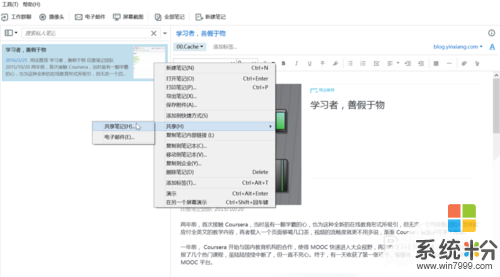
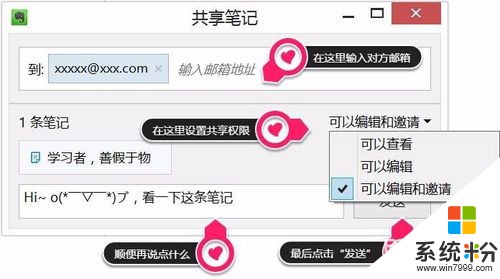
 2
2安卓/iOS版
(1)打开单条笔记,点击右上角的分享图标(安卓)或工作群聊(iOS)图标
(2)如果要分享整个笔记本,打开笔记本,点击分享按钮既可
(3)输入对方的邮箱地址,设置分享权限。点击“发送”按钮
(4)对方可以在工作群聊中查看你分享的笔记
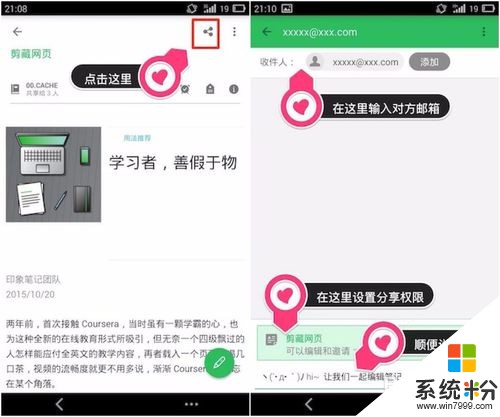
 3
3对方收不到共享的笔记或者笔记本怎么办?
如果对方是第一次使用工作群聊,可能不会立刻收到你通过工作群聊共享的内容,需要先到邮箱中找一下印象笔记发送的确认邮件,然后点击『在印象笔记中查看笔记』,确认之后就可以收到。
确认邮件大概是这个样子。

以上就是怎么使用印象笔记共享笔记和笔记本,使用印象笔记共享笔记和笔记本的方法教程,希望本文中能帮您解决问题。